Najrýchlejším spôsobom vytvorenia základného hypertextového prepojenia v dokumente služby Microsoft 365 je stlačiť kláves ENTER alebo medzerník po zadaní adresy existujúcej webovej stránky, ako je napríklad http://www.contoso.com. Microsoft 365 automaticky skonvertuje adresu na prepojenie.
Okrem webových stránok môžete vytvoriť prepojenia na existujúce alebo nové súbory v počítači, na e-mailové adresy a na konkrétne miesta v dokumente. Môžete tiež upraviť adresu, zobrazovaný text a štýl alebo farbu písma hypertextového prepojenia.
Poznámky:
-
Ak chcete odstrániť prepojenia alebo zastaviť automatické pridávanie hypertextových prepojení v službe Microsoft 365, pozrite si tému Odstránenie alebo vypnutie hypertextových prepojení.
-
Tento článok sa vzťahuje na počítačové verzie programov Word, Excel, Outlook a PowerPoint. V službe Microsoft 365 Online je k dispozícii zjednodušená množina funkcií hypertextových prepojení . Ak máte počítačovú verziu služby Microsoft 365, môžete tam upraviť dokument a získať tak pokročilejšie funkcie hypertextových prepojení alebo si môžete vyskúšať alebo kúpiť najnovšiu verziu služby Microsoft 365.
-
Vyberte text alebo obrázok, ktorý sa má zobraziť ako hypertextové prepojenie.
-
Na páse s nástrojmi na karte Správa vyberte položku

Môžete tiež kliknúť pravým tlačidlom myši na text alebo obrázok a v kontextovej ponuke kliknúť na položku Prepojenie .
-
V poli Vložiť hypertextové prepojenie zadajte alebo prilepte prepojenie do poľa Adresa.
Poznámka: Ak sa nezobrazuje pole Adresa, skontrolujte, či je vybratá položka Existujúci súbor alebo webová stránka v časti Prepojenie.
Prípadne zadajte do poľa Zobraziť text iný zobrazovaný text prepojenia.
Poznámka: Ak nepoznáte adresu hypertextového prepojenia, kliknite na položku Prehľadávať web

Voliteľné: Ak chcete prispôsobiť obrazovkový komentár, ktorý sa zobrazí pri umiestnení kurzora na hypertextové prepojenie, kliknite na položku Obrazovkový komentár v pravom hornom rohu dialógového okna Vložiť hypertextové prepojenie a zadajte požadovaný text.
Môžete pridať hypertextové prepojenie na súbor v počítači alebo na nový súbor, ktorý chcete v počítači vytvoriť.
-
Vyberte text alebo obrázok, ktorý sa má zobraziť ako hypertextové prepojenie.
-
Na páse s nástrojmi na karte Správa vyberte položku

-
Na paneli Prepojiť na vykonajte jeden z nasledujúcich krokov:
-
Ak chcete vytvoriť prepojenie na existujúci súbor, kliknite na položku Existujúci súbor alebo stránka v časti Prepojiť na a potom vyhľadajte súbor zo zoznamu Kde hľadať alebo Aktuálny priečinok.
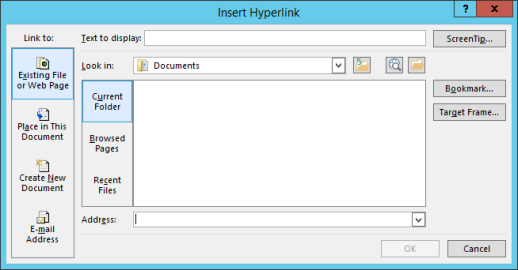
-
Ak chcete vytvoriť nový, prázdny súbor a prepojenie naň, kliknite na položku Vytvoriť nový dokument v časti Prepojenie, zadajte názov nového súboru a umiestnenie zobrazené v položke Úplná cesta alebo vyhľadajte iné miesto uloženia kliknutím na položku Zmeniť. Môžete tiež vybrať možnosť Upraviť nový dokument neskôr alebo otvoriť dokument a vybrať možnosť Upraviť nový dokument teraz.
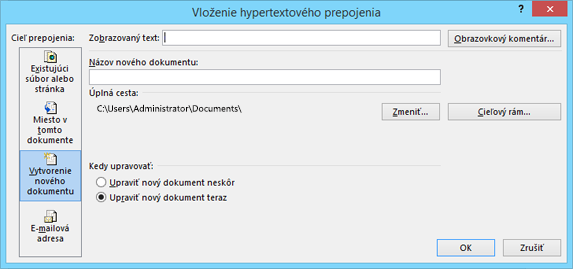
-
Voliteľné: Ak chcete prispôsobiť obrazovkový komentár, ktorý sa zobrazí pri umiestnení kurzora na hypertextové prepojenie, kliknite na položku Obrazovkový komentár v pravom hornom rohu dialógového okna Vložiť hypertextové prepojenie a zadajte požadovaný text.
-
Vyberte text alebo obrázok, ktorý sa má zobraziť ako hypertextové prepojenie.
-
Na páse s nástrojmi na karte Správa vyberte položku

Môžete tiež kliknúť pravým tlačidlom myši na text alebo obrázok a v kontextovej ponuke kliknúť na položku Prepojenie .
-
V časti Prepojiť na kliknite na položku E-mailová adresa.
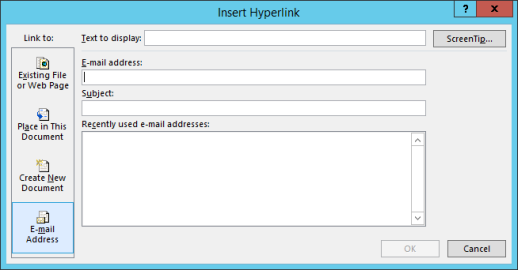
-
Požadovanú e-mailovú adresu zadajte do poľa E-mailová adresa alebo ju vyberte v zozname Naposledy použité e-mailové adresy.
-
Do poľa Predmet napíšte predmet správy.
Poznámka: Niektoré webové prehliadače a e-mailové programy nemusia rozpoznať riadok predmetu.
Voliteľné: Ak chcete prispôsobiť obrazovkový komentár, ktorý sa zobrazí pri umiestnení kurzora na hypertextové prepojenie, kliknite na položku Obrazovkový komentár v pravom hornom rohu dialógového okna Vložiť hypertextové prepojenie a zadajte požadovaný text.
Vytvoriť hypertextové prepojenie na prázdnu e-mailovú správu je možné zadaním adresy do dokumentu. Zadajte napríklad someone@example.com a Služba Microsoft 365 vytvorí hypertextové prepojenie (pokiaľ ste nevypli automatické formátovanie hypertextových prepojení).
Môžete vytvoriť hypertextové prepojenia na dokumenty vo Worde alebo e-mailové správy v Outlooku, ktoré obsahujú štýly nadpisov alebo záložky. Môžete tiež prepojiť snímky alebo vlastné prezentácie v PowerPointe a konkrétne bunky a hárky v Exceli.
Tipy:
-
Ak chcete pridať štýl nadpisu, vyberte text nadpisu a kliknite na kartu Domov vo Worde alebo na kartu Formátovať text v Outlooku a vyberte niektorý zo štýlov v skupine Štýly.
Vytvorenie hypertextového prepojenia na umiestnenie v aktuálnom dokumente
-
Vyberte text alebo obrázok, ktorý sa má zobraziť ako hypertextové prepojenie.
-
Na páse s nástrojmi na karte Správa vyberte položku

Môžete tiež kliknúť pravým tlačidlom myši na text alebo obrázok a v kontextovej ponuke kliknúť na položku Prepojenie .
-
V časti Prepojiť na kliknite na položku Miesto v tomto dokumente.
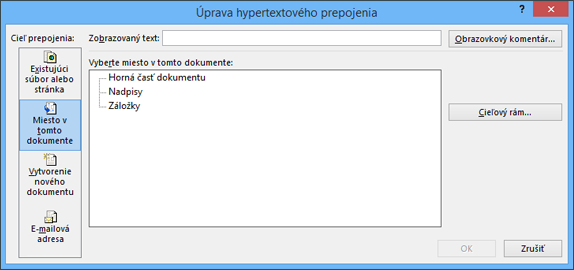
-
V zozname vyberte nadpis (iba aktuálny dokument), záložku, snímku, vlastnú prezentáciu alebo odkaz na bunku, na ktorú chcete vytvoriť prepojenie.
Voliteľné: Ak chcete prispôsobiť obrazovkový komentár, ktorý sa zobrazí pri umiestnení kurzora na hypertextové prepojenie, kliknite na položku Obrazovkový komentár v pravom hornom rohu dialógového okna Vložiť hypertextové prepojenie a zadajte požadovaný text.
Vytvorenie hypertextového prepojenia na umiestnenie v inom dokumente
-
Vyberte text alebo obrázok, ktorý sa má zobraziť ako hypertextové prepojenie.
-
Na páse s nástrojmi na karte Správa vyberte položku

Môžete tiež kliknúť pravým tlačidlom myši na text alebo obrázok a v kontextovej ponuke kliknúť na položku Prepojenie .
-
V zozname Prepojiť na kliknite na položku Existujúci súbor alebo webová stránka.
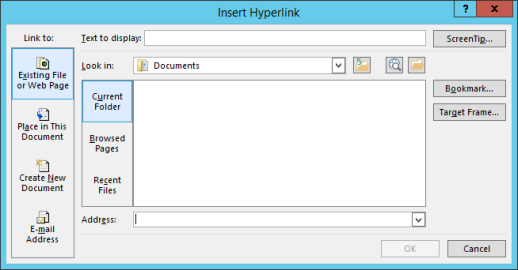
-
V poli Kde hľadať kliknite na šípku a potom vyhľadajte a vyberte súbor, na ktorý chcete vytvoriť prepojenie.
-
Kliknite na položku Záložka, vyberte nadpis, záložku, snímku, vlastnú prezentáciu alebo odkaz na bunku, na ktorú chcete vytvoriť prepojenie, a potom kliknite na tlačidlo OK.
Voliteľné: Ak chcete prispôsobiť obrazovkový komentár, ktorý sa zobrazí pri umiestnení kurzora na hypertextové prepojenie, kliknite na položku Obrazovkový komentár v pravom hornom rohu dialógového okna Vložiť hypertextové prepojenie a zadajte požadovaný text.
-
Ak chcete zmeniť adresu alebo zobraziť text hypertextového prepojenia, ktoré ste pridali, kliknite pravým tlačidlom myši na prepojenie a kliknite na položku Upraviť hypertextové prepojenie.
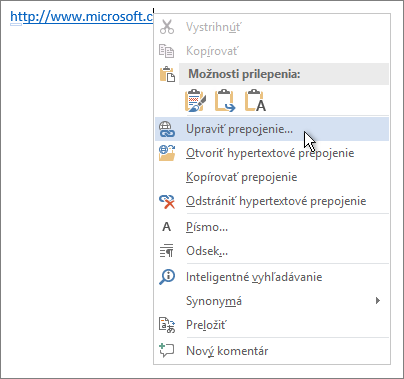
-
Ak chcete zmeniť vzhľad hypertextového prepojenia, ako napríklad štýl písma, veľkosť alebo farbu, kliknite pravým tlačidlom myši na prepojenie a kliknite v kontextovej ponuke na položku Písmo alebo kliknite na možnosť štýlu v zobrazenom miniatúrnom paneli s nástrojmi.
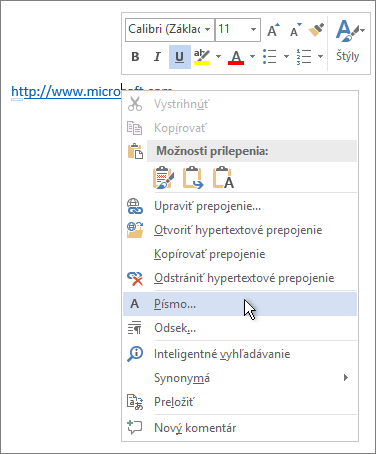
-
Ak chcete prispôsobiť obrazovkový komentár zobrazený po umiestnení kurzora na hypertextové prepojenie, kliknite pravým tlačidlom myši na prepojenie, kliknite na položku Upraviť hypertextové prepojenie, položku Obrazovkový komentár v pravom hornom rohu dialógového okna a zadajte požadovaný text.
Pozrite tiež
Odstránenie alebo vypnutie hypertextových prepojení
Vytvorenie hypertextového prepojenia v Publisheri










